萬盛學電腦網 >> windows 8技巧 >> 利用win8設備管理器禁用指定設備的操作方法
利用win8設備管理器禁用指定設備的操作方法
在windows系統下,任何外接設備我們都能夠通過系統對其禁止使用的,用戶只需要正確利用設備管理器中的功能,就能夠讓指定設備處於禁用的狀態;熟悉設備管理器功能的用戶都知道,在設備管理器中我們可查看處理器、硬盤驅動器、儲存控制器、監視器、鍵盤、鼠標設備、圖像設備和網絡適配器等信息,但是卻不知道如何禁用指定設備,下面小編以win8系統為例,為大家帶來了該教程,需要的用戶不妨參考下。
操作方法
1、打開電腦之後,直接點擊鍵盤上面的 “Windows ” 鍵和 “X” 鍵,然後在系統工具快捷入口裡面將“設備管理器”打開;(如下圖示);

2、在自己需要禁用的設備前面點擊一下,然後就展開需要禁用的設備。直接在設備名稱上面點擊右鍵,然後選中“禁用”;(如下圖示);
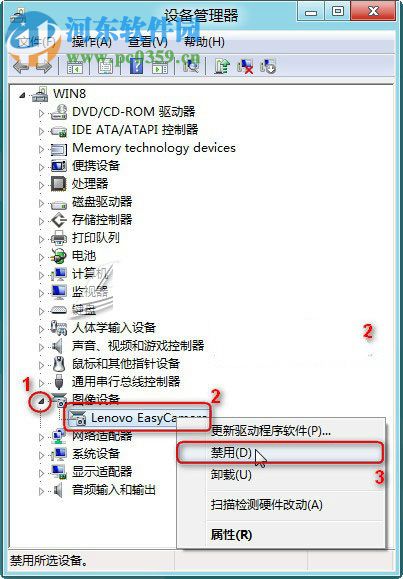
3、禁用之後就會彈出下面的對話框,然後就點擊“是;(如下圖示);
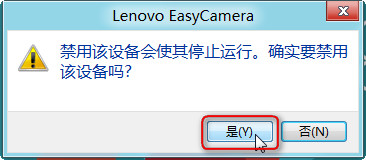
4、確認禁用之後,被禁用之後的設備圖標前面會顯示一個黑色小箭頭,這說明已經被禁用的狀態。(如下圖示);
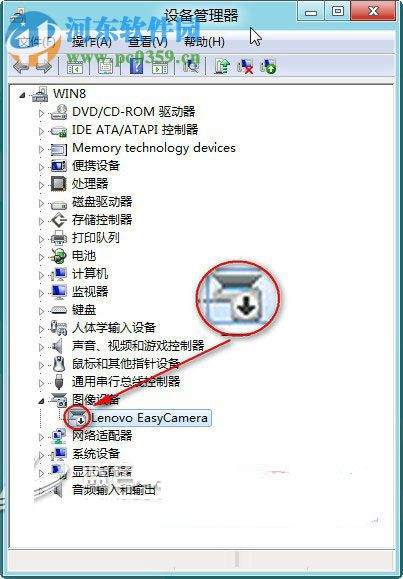
通過上述方法教程,我們就能夠輕松的關閉win8系統中的指定設備了,當然如果你管理了相關設備後,也可通過該方法進行開啟。但小編建議大家不要盲目的禁用某些設備,以免造成不可挽回的損失!
- 上一頁:解決Win8電腦開機黑屏並伴有滴聲的方法
- 下一頁:win8系統藍屏怎麼辦?
windows 8技巧排行
操作系統推薦
相關文章
copyright © 萬盛學電腦網 all rights reserved



